تحديث جديد.. كيفية إزالة الإعلانات من الهاتف نهائيًا آيفون بخطوات بسيطة
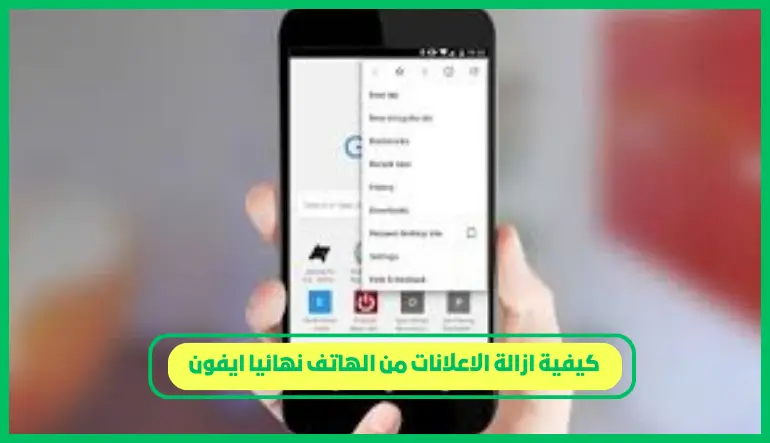
إذا كنت تعاني من إعلانات مزعجة على iPhone، سواء كانت نوافذ منبثقة أو تنبيهات وهمية أو إعلانات مخصصة، يمكن التخلص منها نهائيًا باتباع خطوات بسيطة، في هذا المقال، نقدم أسباب ظهور الاعلانات وكيفية ازالة الاعلانات من الهاتف نهائيًا ايفون من خلال إعدادات سفاري وChrome، إضافة إلى منع الإعلانات المخصصة والتعامل مع التطبيقات المسببة لها.
منع الإعلانات والنوافذ المنبثقة في Safari
إذا كنت تستخدم متصفح Safari على iPhone أو iPad أو Mac، فقد تواجه نوافذ منبثقة مزعجة تحتوي على إعلانات، أو تنبيهات مزيفة، أو عروض ترويجية مضللة، وغالبًا ما تصدر هذه النوافذ عن مواقع غير موثوقة.
بعض هذه الإعلانات قد تستخدم أساليب خادعة، مثل التنكر في شكل رسائل من Apple أو شركات شهيرة، بهدف خداعك لمشاركة معلوماتك الشخصية أو تحميل تطبيقات غير مرغوب فيها.
ولذلك، من الضروري التعرف على كيفية ازالة الاعلانات من الهاتف نهائيًا ايفون لتجنب هذه المقاطعات غير الآمنة.
يقدم متصفح Safari مجموعة من الإعدادات التي تتيح لك التحكم في ظهور النوافذ المنبثقة، إلا أنه ورغم تفعيلها، قد تستمر بعض الإعلانات في الظهور. لذلك يُنصح بعدم التفاعل مع هذه النوافذ، وتحديث النظام باستمرار، مع الاستعانة ببرامج الحماية لتعزيز الأمان وتجربة تصفح أكثر هدوءًا. بالنسبة لأجهزة iPhone أو iPad يمكنك القيام بما يلي:
- افتح "الإعدادات".
- انتقل إلى "Safari" ضمن قائمة التطبيقات.
- فعّل خيار "حظر النوافذ المنبثقة" (Block Pop-ups).
- فعّل أيضًا خيار "تحذير من المواقع الاحتيالية" (Fraudulent Website Warning) لزيادة الأمان.
على أجهزة Mac
- افتح متصفح Safari.
- قم باختيار Safari.
- في تبويب "مواقع الويب" (Websites)، يمكنك تخصيص إعدادات النوافذ المنبثقة لكل موقع أو منعها تمامًا.
- في تبويب "الأمان" (Security)، فعّل خيار "التحذير عند زيارة مواقع مشبوهة".
باتباع هذه الخطوات، يمكنك تقليل أو منع النوافذ المنبثقة والإعلانات الخبيثة التي قد تؤثر على تجربة التصفح الخاصة بك.
تحديث البرامج بانتظام
من المهم جدًا تثبيت آخر تحديثات النظام والتطبيقات على جميع أجهزة Apple الخاصة بك. هذه التحديثات لا تقدم فقط تحسينات في الأداء، بل تتضمن تصحيحات أمنية مهمة تساعد على حجب الإعلانات الخبيثة وتقليل النوافذ المنبثقة. تأكد من تحديث:
- iPhone أو iPad أنه تم تحديثه إلى أحدث إصدار من iOS أو iPadOS.
- Mac إلى أحدث إصدار من macOS.
كما يمكنك تنزيل البرامج والتطبيقات من Apple Store فهو يتميز بأنه أكثر المصادر أمانًا. إذا احتجتِ تطبيقًا خارجيًا، فاحصلي عليه من الموقع الرسمي للمطور وليس عبر روابط إعلانات أو صفحات مشبوهة.
التحكم وإيقاف الإعلانات المخصصة والمبنية على الموقع في أجهزة Apple
الإعلانات المخصصة تعتمد على استخدام Apple لمعلوماتك (مثل التطبيقات التي تستخدمينها أو نوع الجهاز) لعرض إعلانات تناسب اهتماماتك. يمكنك إيقافها والتعرف على كيفية ازالة الاعلانات من الهاتف نهائيًا ايفون باتباع الخطوات التالية: بالنسبة لأجهزة iPhone أو iPad أو iPod touch يمكنك القيام بما يلي:
- اذهبي إلى "الإعدادات".
- اختاري "الخصوصية والأمان".
- انقري على "إعلانات Apple".
- عطّلي خيار "الإعلانات المخصصة".
في الإصدارات القديمة من iOS، قد يظهر هذا الخيار تحت مسمى "الخصوصية" فقط. على جهاز Mac
- من قائمة Apple ، اختاري "إعدادات النظام".
- انتقلي إلى "الخصوصية والأمان".
- في أنظمة macOS Monterey أو الأقدم، توجهي إلى "تفضيلات النظام" ثم "الأمان والخصوصية".
- ضمن تبويب "الخصوصية"، اختاري "إعلانات Apple".
- أزيلي التفعيل عن خيار "الإعلانات المخصصة".
إيقاف الإعلانات المستندة إلى الموقع
إذا منحتِ إذنًا لتطبيقات مثل App Store أو Apple News بالوصول إلى موقعك، قد يتم استخدام موقعك الحالي لتخصيص الإعلانات. يمكنك تعطيل هذه الميزة من خلال إعدادات "خدمات الموقع". بالنسبة لأجهزة iPhone أو iPad أو iPod touch يمكنك القيام بما يلي:
- افتحي "الإعدادات".
- توجهي إلى "الخصوصية والأمان" ثم "خدمات الموقع".
- يمكنك إما:
- تعطيل خدمات الموقع بالكامل.
- يمكنك أيضًا اختيار أحد التطبيقات مثل App Store أو News، ثم اختر السماح بالوصول إلى الموقع ثم اختر عدم السماح أبدًأو.
على جهاز Mac
- من قائمة Apple ، افتحي "إعدادات النظام".
- اختاري "الخصوصية والأمان" ثم "خدمات الموقع".
- يمكنك تعطيل خدمات الموقع نهائيًا، أو تحديد التطبيقات التي لا ترغبين أن تستخدم موقعك لتخصيص الإعلانات.
ويجب ملاحظة ما يلي:
- تعطيل الإعلانات المخصصة لا يعني اختفاء الإعلانات تمامًا، ولكنها ستكون أقل ارتباطًا باهتماماتك.
- يُفضل دائمًا الاطلاع على إعدادات الخصوصية من حين لآخر للتأكد من حماية بياناتك.
ما سبب ظهور الإعلانات على شاشة الهاتف؟
ظهور الإعلانات المنبثقة لا يكون بسبب الهاتف نفسه، بل نتيجة تثبيت تطبيقات طرف ثالث (خصوصًا المجانية)، هذه التطبيقات تعرض الإعلانات كوسيلة لتحقيق الربح، مما يسبب انزعاج المستخدم بسبب تكرار ظهورها.
ما هو اختصار مانع الإعلانات؟
Adblock Plus (اختصار ABP)، هي إضافة مخصصة المتصفحات مثل Firefox وChrome وSafari، تُستخدم لحظر الإعلانات المزعجة أثناء التصفح.
ما هو أفضل مانع إعلانات؟
Adblock Plus يُعد من أشهر وأفضل أدوات حجب الإعلانات، حيث تم تنزيله أكثر من 500 مليون مرة، ويُستخدم على مواقع مثل YouTube لتحسين تجربة التصفح ومنع الإعلانات المنبثقة.
كيف أعرف التطبيق المسؤول عن الإعلانات المنبثقة؟
- افتح "الإعدادات" في هاتفك.
- توجه إلى "التطبيقات" ثم "إدارة التطبيقات".
- راقب التطبيقات التي أرسلت إشعارات مؤخرًا أو التطبيقات المثبتة حديثًا.
- إذا وجدت تطبيقًا مجهولًا أو لم تقم باستخدامه، فمن المحتمل أن يكون هو السبب.
في الختام، الإعلانات المزعجة على iPhone ليست أمرًا لا يمكن السيطرة عليه، من خلال ضبط الإعدادات، وحذف التطبيقات المشبوهة، والتعرف على كيفية ازالة الاعلانات من الهاتف نهائيًا ايفون وتفعيل ميزات الحماية، يمكنك الاستمتاع بتجربة استخدام آمنة وخالية من الإزعاج، لا تتردد في تطبيق هذه الخطوات لحماية جهازك وبياناتك من أي محتوى غير مرغوب فيه.
